电脑没有声音,图文详解电脑没有声音怎么办
- 2018-10-10 13:52:02 分类:常见问题
小伙伴你们有遇到过电脑没有声音的情况吗?想必大部分的人都有遇到过吧!当我们在使用电脑听音乐看视频时,发现电脑出现没有声音的情况,那么是实在非常令人烦恼的一件事情,那么要怎样解决电脑没有声音的这个问题呢?接下来就让小编来为大家啊演示一下子解决电脑没有声音这个问题的办法吧。
小编之所以知道电脑没有声音的解决方法,其实是因为小编之前在遇到这个问题时也不知道该如何解决,不过好在小编的一个朋友告诉了我解决这问题的操作方法,然后小编就去多了解了一下子这个方面的知识,所以小编现在就来将解决电脑没有声音这问题的操作方法分享你们。
1,我们在键盘上找到window和R键,如图所示:
恢复方法示例1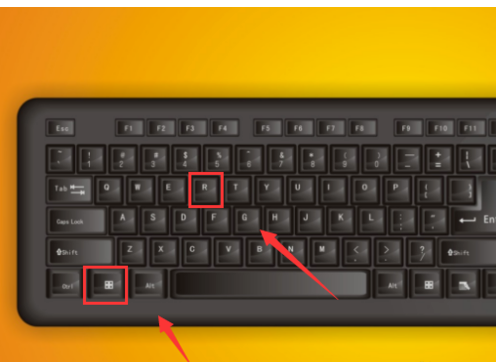
2,按下键盘上的window+R键,弹出运行对话框,如图所示:
电脑没有声音示例2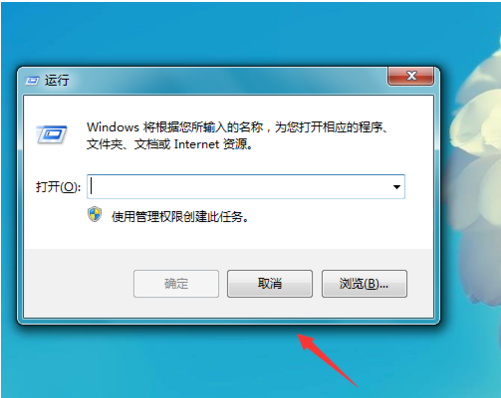
3,我们在运行对话框内输入services.msc命令,如图所示:
恢复方法示例3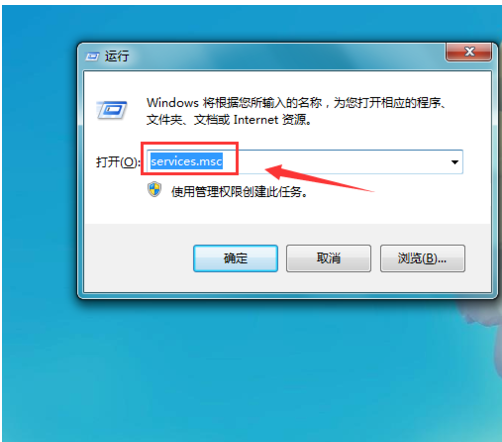
4,输入services.msc运行命令之后,弹出服务对话框,在该对话框内我们找到window audio选项,可以看到此时该选项处于禁用状态,如图所示:
没有声音示例4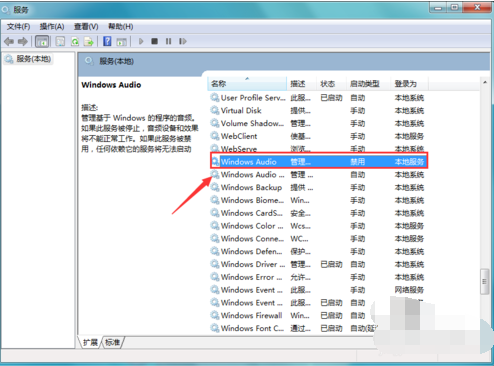
5,在window audio选项上单击鼠标右键在弹出的右键菜单哪里找到属性选项,如图所示:
没有声音示例5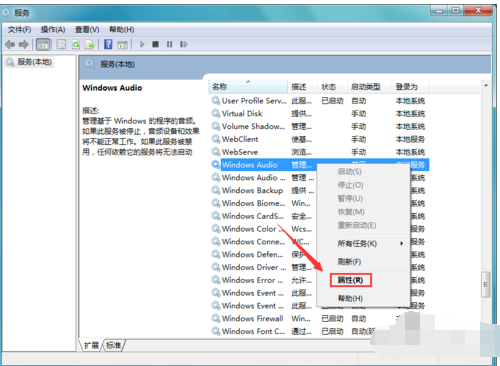
6,点击属性选项在弹出的对话框内我们找到常规选项,点击常规选项在其内找到启动类型选项,如图所示:
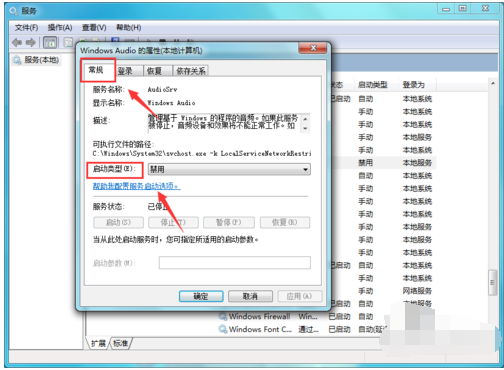
恢复方法示例6
7,点击启动类型后的下拉箭头再其下拉菜单那里找到自动选项,如图所示:
恢复方法示例7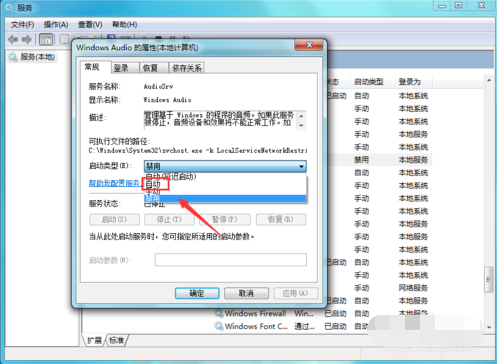
8,选择启动类型为自动,然后点击应用,再在服务对话框内我们就可以看到widow audio选项就处于启动状态了,如图所示:
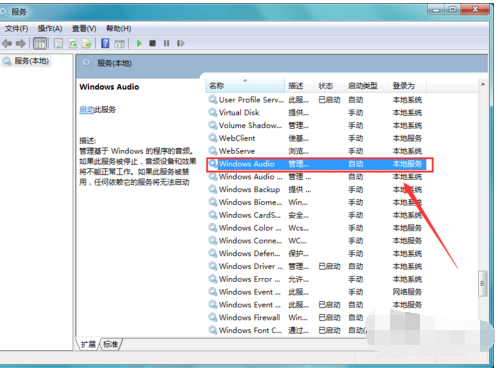
没有声音示例8